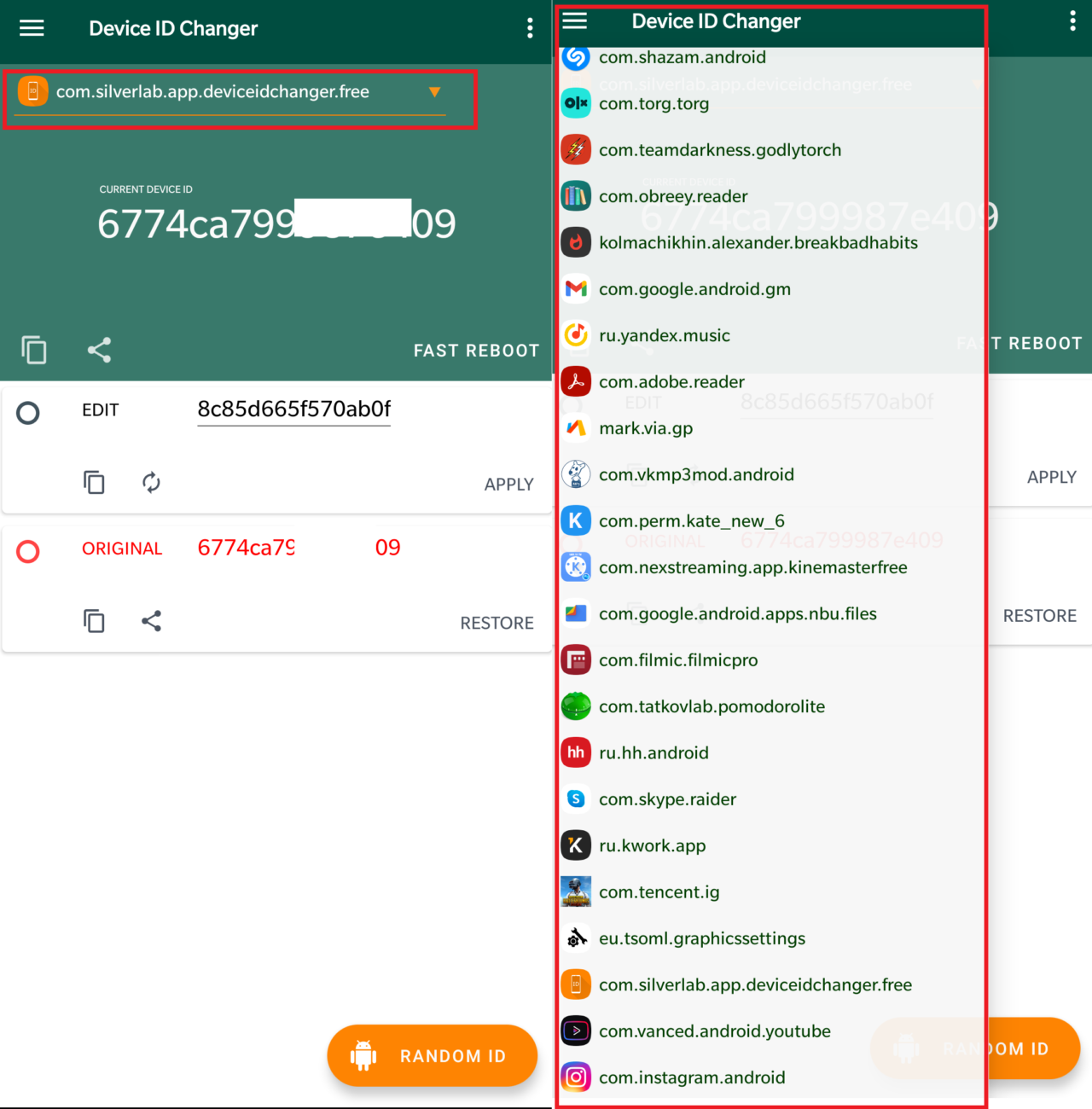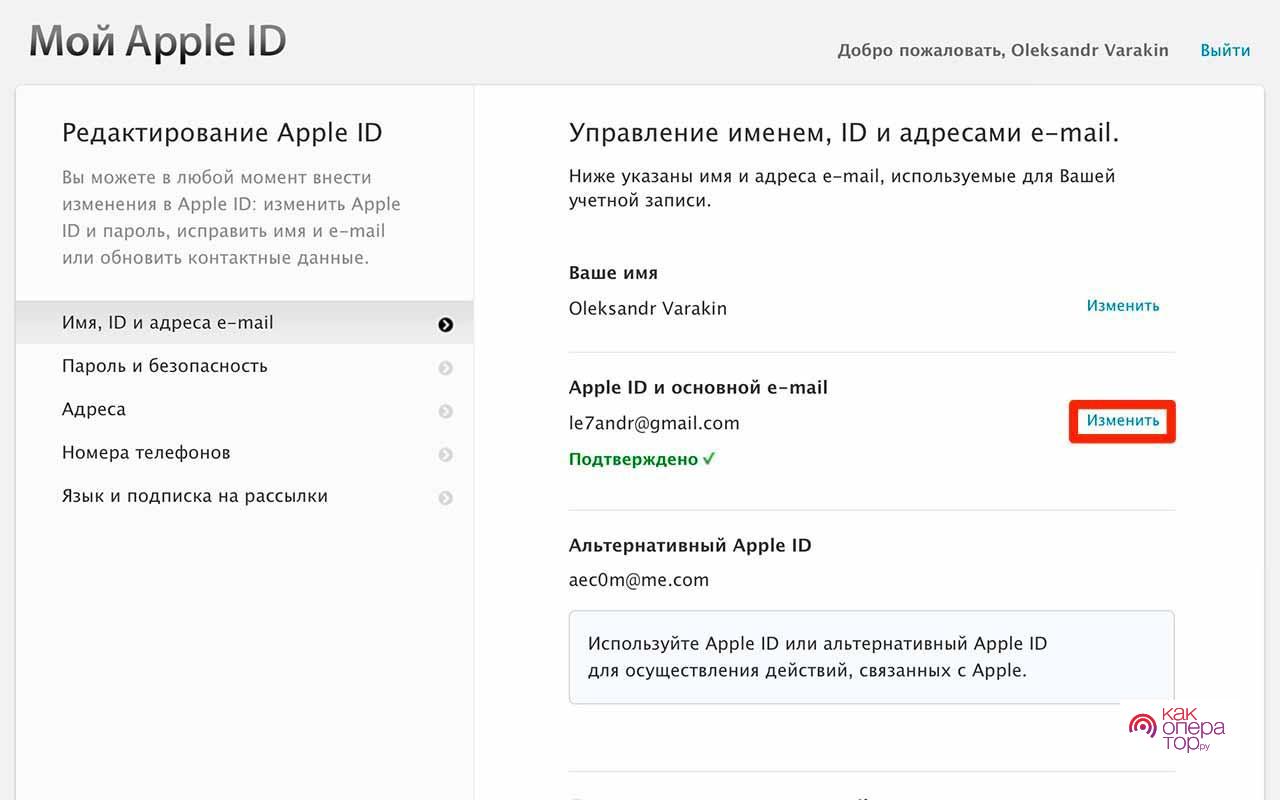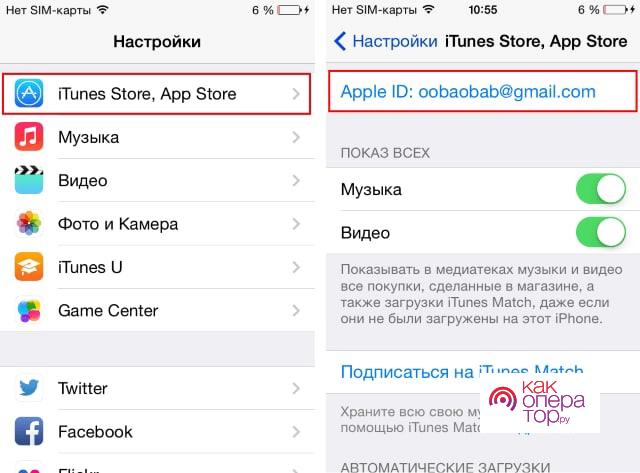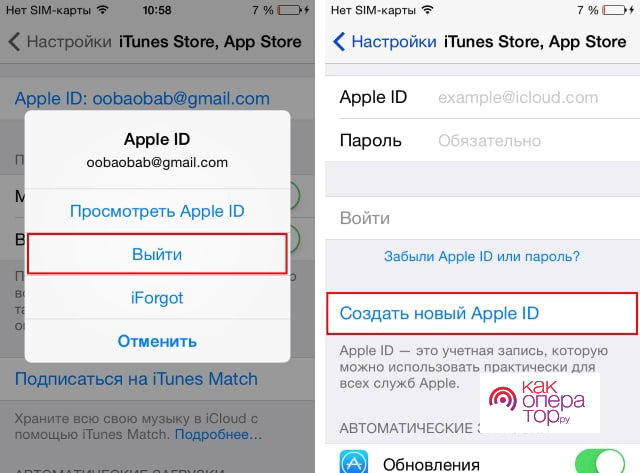Перейти к содержанию
На чтение 2 мин Просмотров 11.9к. Опубликовано 15.06.2021 Обновлено 16.04.2022
Android ID — это такой идентификатор, который позволяет приложениям определять смартфон среди других гаджетов. Часто используется для привязки аккаунтов к определенному смартфону, чтобы ограничить количество регистраций с одного устройства и многое другое. Некоторые задаются вопросом, а как изменить ID на Андроид, чтобы убрать эти ограничения? В этом материале мы и рассмотрим два способа изменить этот идентификатор.
Как изменить ID Android?
Существуют два способа изменить ID у смартфонов. Для первого способа требуются Root-права. Чтобы их получить, необходимо проделать некоторые действия. Однако мы не будем рассматривать этот вопрос в данном материале, а лишь покажем приложение, которое работает при наличии таких прав.
Называется это приложение «Device ID Changer» и доступно для скачивания в магазине Google Play. Для повседневного использования достаточно и бесплатной версии утилиты:
Преимущество приложения в том, что оно может изменить ID устройства только для определенного приложения. Для этого достаточно выбрать нужное приложение из выпадающего списка и нажать на «Apply».
Обратите внимание на то, что после изменения ID необходимо перезагрузить операционную систему. Для этого удерживайте кнопку питания и выберите соответствующий пункт меню.
Второй способ изменения ID — это полный сброс настроек смартфона. В этом случае все файлы, фотографии, видео и приложения будут удалены. Рекомендуем делать это действие только после резервного копирования данных на другое устройство. Инструкция по сбросу настроек:
- Открываем настройки.
- Находим раздел «Система», переходим в него.
- Ищем подраздел «Сброс настроек» и заходим туда.
- Ищем пункт «Сбросить к заводским настройкам» (на разных версиях Android данный пункт может называться по разному) и нажимаем на него
Ждем удаления всех данных и автоматической перезагрузки устройства. Заново заходим в свои учетные записи и готово — ваш смартфон получил новый Android ID.

Антон Филатов
Автор. Пишу качественные и структурированные инструкции по настройке Андроид-устройств. Не нашли на сайте нужную инструкцию? Озвучьте ваш вопрос в комментариях и, возможно, я подготовлю материал по этой теме.
Оцените автора
( 7 оценок, среднее 2.29 из 5 )
Значение Android ID изменяется только в том случае, если устройство сброшено до заводских настроек или если ключ подписи меняется между событиями удаления и повторной установки. Это изменение требуется только для производителей устройств, поставляющих с сервисами Google Play и рекламным идентификатором.
КАК СБРОСИТЬ ИДЕНТИФИКАТОР РЕКЛАМНОГО УСТРОЙСТВА ANDROID. Чтобы сбросить рекламный идентификатор Android, Откройте Настройки Google на ваше устройство Android, нажав меню, а затем в настройках Google, когда все приложения отобразятся на экране. Найдите и коснитесь меню «Реклама» в разделе «Услуги». Нажмите на «сбросить рекламный идентификатор» на новой странице.
Что произойдет, если вы измените идентификатор устройства?
Что люди делают, когда «меняют» идентификатор, чтобы поместить патч в память и перенаправить любой доступ ОС или приложений к IMEI в это место памяти, чтобы телефон сообщал внешнему миру о поддельном IMEI. Во-вторых: никто не может отследить или найти телефон по IMEI.
Как я могу подделать свой идентификатор на моем телефоне?
Откройте вверх Android Device ID Changer В левом верхнем углу приложения вы найдете кнопку для подделки случайного идентификатора Android. Кроме того, вы можете ввести новый идентификатор устройства Android вручную. Теперь ваш идентификатор устройства Android изменен, перезапустите идентификатор устройства c, чтобы проверить изменения. Вы подделали свой идентификатор устройства Android!
Где я могу найти идентификатор устройства Android?
Часто задаваемые вопросы / Как узнать свой идентификатор устройства Android
1- Введите * # * # 8255 # * # * в дозвоне телефона вам будет показан идентификатор вашего устройства (как «вспомогательное средство») в GTalk Service Monitor. 2- Другой способ узнать идентификатор — перейти в Меню> Настройки> О телефоне> Статус. IMEI / IMSI / MEID должен присутствовать в настройке статуса телефона.
Как изменить идентификатор устройства и IMEI?
Изменить идентификатор устройства без рута:
- Во-первых, сделайте резервную копию вашего Android-устройства.
- Перейти к настройкам. а затем щелкните Резервное копирование и сброс.
- Затем нажмите «Сбросить фабрику данных».
- А затем перезагрузите телефон.
- При сбросе. Тогда вы получите новый уникальный идентификатор устройства.
Как я могу изменить свой номер IMEI для Android?
Часть 2: изменение номера IMEI Android без рута
- Откройте модуль настроек вашего Android-устройства.
- Найдите «Резервное копирование и сброс» и нажмите на него.
- В следующем меню найдите Factory Data Reset и нажмите на него.
- После этого вы получите уведомление. Нажмите на Создать новый (случайный) Android ID.
Как я могу изменить свой идентификатор приложения для Android?
Как изменить ANDROID_ID на Android 8+ (Oreo) с ROOT
- Убедитесь, что на вашем устройстве стоит ROOT.
- Откройте файл / data / system / users / 0 / settings_ssaid. …
- Измените значения и defaultValue на новый идентификатор Android для желаемого приложения (определяется пакетом).
- Сохраните файл и перезагрузите устройство, чтобы изменения вступили в силу.
Как узнать идентификатор моего устройства Android 10?
getInstance (). getId (); . В соответствии с последним выпуском Android 10, ограничение на не сбрасываемые идентификаторы устройств. pps должен иметь привилегированное разрешение READ_PRIVILEGED_PHONE_STATE для доступа к не сбрасываемым идентификаторам устройства, которые включают как IMEI, так и серийный номер.
Как я могу изменить свой идентификатор телефона?
Изменить идентификатор устройства без рута,
- Во-первых, сделайте резервную копию вашего Android-устройства. кликните сюда.
- Перейти к настройкам. а затем нажмите «Резервное копирование и сброс».
- Затем нажмите «Сброс заводских данных».
- А затем сбросьте настройки телефона.
- Когда, сброс сделан. Тогда вы получите новый уникальный идентификатор устройства.
Как мне изменить информацию о моем телефоне Android?
Изменить номер модели устройства Android
- Откройте приложение для просмотра корневых файлов на своем устройстве и предоставьте разрешение root, если будет предложено.
- Теперь перейдите в system> build. …
- Коснитесь построить. …
- Теперь найдите следующую запись: ro.product.model =
- Это будет выглядеть так.
- Просто коснитесь записи и замените номер модели на номер модели, который вам нужен.
Уникальный ли идентификатор устройства Android?
Android ID — Аппаратное обеспечение (может быть нулевым, может быть изменено при сбросе настроек, может быть изменено на корневом устройстве) Поскольку он может быть нулевым, мы можем проверить значение «null» и изменить его значение, но это означает, что он больше не будет быть уникальный.
Идентификатор устройства и IMEI совпадают?
Ваш номер IMEI — это собственный идентификационный номер вашего телефона. Нет ни одного устройства с таким же номером IMEI, как у другого устройства.. … Ваш MEID также является личным идентификационным номером устройства. Разница между ними заключается в количестве символов в каждом идентификационном номере.
Как мне найти свой Android UUID?
TelephonyManager tManager = (TelephonyManager) getSystemService (Контекст. TELEPHONY_SERVICE); Строка uuid = tManager. getDeviceId ();
Дополнение 25.04.2019
Менять IMEI номер или Device ID на Android устройстве является не лучшей идеей, тем не менее, иногда это просто необходимо.
Как известно, IMEI используется для отслеживания местоположения мобильного устройства. Поэтому, если вы потеряете свой смартфон, вероятнее всего, что вы больше никогда не найдете его.
И наоборот, если вам нужно отключить отслеживание смартфона, чтобы никто не смог найти его, тогда необходимо сменить IMEI номер, серийный номер, идентификатор устройства (Device ID), номер Donkeyguard, UDID.
Давайте выясним, зачем нужно менять IMEI на Android устройстве.
Причины, чтобы сменить IMEI на Android
- Сделать Android устройство «невидимым».
- Исправить ошибку с недействительным IMEI номером.
- Сделать сброс, обновление или ремонт мобильного устройства.
- Получить уникальный идентификатор устройства (Device ID).
Мы расскажем про уникальный метод сменить IMEI на Android устройстве (в том числе планшете). Вы можете использовать устройство с ROOT доступом, так и без него.
Как узнать IMEI номер или Device ID на Android:
Если вы хотите узнать IMEI номер или Device ID вашего Android устройства, выполните следующие инструкции:
- Чтобы узнать IMEI номер вашего устройства, просто наберите *#06#.
- Чтобы узнать идентификатор устройства (Device ID), наберите *#*#8255#*#*. Еще один способ узнать Device ID, перейти по следующему адресу: Меню > Настройки> О телефоне> Состояние.
Как сменить IMEI на Android:
- Во-первых, наберите следующий код на своем Android устройстве: *#7465625# или *#*#3646633#*#*.
- Теперь выберите опцию «CDS information»
- Дальше нажмите на «Radio information».
- Если ваше Android устройство имеет слот на две SIM карты, тогда вы получите два параметра, например, IMEI_1 [SIM1] и IMEI_2 [SIM2]. Выберите один из них, чтобы сменить IMEI номер.
- Вы можете сменить IMEI на Android, как показано ниже. Просто замените IMEI1 или IMEI2 на любое число, после чего нажмите SEND.
AT +EGMR=1,7,”IMEI_1” and “AT +EGMR=1,10,”IMEI_2”
Как сменить Device ID на Android
Идентификатор устройства на Android может быть изменен как с ROOT доступом, так и без него.
Сменить Device ID на Android с Root правами
- Сначал необходимо получить Root права для вашего Android устройства.
- После этого, скачайте и установите Device ID changer.
- Следуйте инструкциям, которые предложит приложение.
- После смены Device ID, необходимо перезагрузить устройство.
Сменить Device ID на Android без Root прав
- Во-первых, сделайте резервную копию Android устройства.
- Перейдите в раздел Настройки, Резервное копирование и Сброс настроек.
- Затем нажмите на кнопку «Сброс данных».
- После сброса к заводским настройкам, вы получите новый и уникальный идентификатор устройства.
Обратите внимание, что используя данный метод, вы удалите все данные на своем смартфоне или планшете, в том числе сообщения, контакты, приложения, фото и прочее. Именно поэтому мы рекомендуем сделать резервную копию вашего устройства.
На этом все! Как видите, сменить IMEI на Android не так уж сложно, а Device ID еще проще!
Chamelephon: меняем IMEI быстро и легко
Если у вас смартфон на платформе MediaTek 65XX, то это бесплатное приложение как раз для вас. Кстати, смартфонов на MediaTek как раз очень много в бюджетном сегменте, и именно они чаще всего нуждаются в восстановлении или смене IMEI. Старенький смартфон нужно будет настроить на ROOT.
Работает программа с помощью штатных средств и сервисов, ничего не взламывает. Просто с программой смена ID устройства будет гораздо проще и быстрее. Генерация номера в случайном порядке, но все нужные символы будут корректными (две первых цифры и последняя). Запись нового IMEI осуществляется в MP0-B001-NEW, при этом происходит вызов штатной системной библиотеки. Далее программа записывает данные в MP0B_001 для чего и нужны права суперпользователя или администратора.
Если смартфон совсем стареньки, и поддерживает только одну SIM карту, то в меню генерации рандомного кода жмём всё как есть, если выдаёт ошибку, то потом удаляем все цифры в поле второй симки, которая у вас отсутствует. По дефолту программа сама видит всё, и ничего удалять не надо, просто перезапишется один IMEI. Перед сменой IMEI удостоверьтесь, что в вашей стране такое проделывать законно, иначе могут возникнуть вопросы со стороны правоохранительных органов.
Использование смартфона под управлением Android без учетной записи Google сегодня практически не представляется возможным. Однако к Google ID привязаны все сопутствующие сервисы и иногда случается так, что неплохо было бы изменить какие-либо настройки или же вовсе переименовать свой аккаунт. Не многие знают, что это вполне возможно и сегодня мы с вами разберемся, как это сделать.
К сожалению, изменить имя существующего идентификатора не представляется возможным, но есть сразу несколько обходных путей. Нужно добавить новый аккаунт с правами администратора и затем избавиться от старого. Добавить несколько идентификаторов Google на одно устройство Android с различными правами доступа довольно просто, о чем мы вам уже рассказывали. Вы сможете без проблем переключаться между учетными записями. Вы также будете получать уведомления для обеих учетных записей, хотя это можно изменить в настройках аккаунтов.
Альтернативный способ добавления учетных записей Google возможен в самих приложениях Google. Например, в Google-фото можно выбрать пункт «Добавить учетную запись» и она будет доступна во всех сервисах поискового гиганта, а ваш второй идентификатор Google ID будет отображаться во всех связанных приложениях Google.
Как удалить Google ID из Android
Настроив несколько учетных записей Google на одном устройстве Android, вы можете приступать к удалению ненужных.
Если вы хотите использовать устройство с новой учетной записью «с нуля», то вам нужно произвести полную очистку. Проследуйте в меню «Настройки» — затем «Система» — пункт «Дополнительно» — «Параметры сброса» — «удалить все данные».
Теперь переходим к удалению Google ID. Откройте меню «Настройки» и выберите пункт «Учетные записи». Нажмите на учетную запись, которую вы хотите удалить, и выберите «Удалить учетную запись». Вы будете предупреждены, что удаление учетной записи удалит все сообщения, контакты и другие данные, связанные с этой учетной записью. Соглашайтесь с этим и нажмите «Ок». Теперь вы можете пользоваться своим обновленным аккаунтом.
Еще больше материалов из мира Android вы можете найти в нашем новостном канале в Телеграм.
Каждому обладателю устройства от компании Apple присуждается специальный индивидуальный идентификатор, который по-другому называют ID. Это такой единый номер, который есть только у данного гаджета. Он необходим для разных целей. Можно сказать, что именно на нем держится система телефона.
Компания Эппл также предусмотрела, что пользователи захотят сменить данный элемент. Как же можно в итоге изменить этот код? Что будет с данными? Как их сохранить? На самом деле, компания дает ответ на этот вопрос. Но для начала нужно узнать, что такое айди айфона и зачем он в целом нужен.
Содержание
- Что такое Apple ID и зачем он нужен
- Какой Apple ID нельзя изменить
- Какие данные можно изменить в Apple ID
- Как сменить Apple ID на Айфоне
- Как изменить пароль к Apple ID
- Как заменить Apple ID без потери данных
- Проблемы при смене учетной записи
Что такое Apple ID и зачем он нужен
С какой целью на гаджет создается уникальный номер? Все достаточно просто. ID – это такой идентификатор, который выступает в качестве имя пользователя, необходимое при регистрации. То есть в системе нет букв имени, например, «Витя», а есть уникальная последовательность номера, потому что компьютеру так легче. С цифрами всегда работать легче.
После того как пользователь зарегистрировал свое профиль, он получает свой уникальный идентификатор. Далее у него появляются некоторые исключительные возможности, такие как:
- Возможность приобрести и купить некоторые товары в официальном магазине Apple;
- Обращение в службу поддержки, если произошла любая техническая заминка;
- Купить приложения для того, чтобы воспользоваться другой техникой от компании;
- Использовать без проблем облачное хранилище iCloud;
- Купить программное обеспечение при необходимости из официального магазина Apple Store или же в iTunes Store;
- Оформление подписки на разные фильмы или же сериалы, музыку или книги;
- Чтение электронных книг на разных форматах;
- Использовать фирменных приложений для переписок и чатов;
- Осуществление звонка при помощи программы FaceTime;
- Прослушивание музыки через радио;
- Возможность тестировать различные продукты от компании Эппл.
Все эти возможности пользователь получит только тогда, когда обретет свой уникальный код-номер. Эта процедура бесплатная, проводится на базе самого Айфона, при этом по простой схеме.
Самое главное, что появляется после того, как абонент получил свой уникальный номер – это своеобразная защита. То есть пользователь получает автоматически выше уровень безопасности, чем все остальные. Телефон лучше синхронизируется с другими, подключается к интернету – все это благодаря идентификатору.
Существуют запреты, которые ставят перед пользователями такое, что нельзя обмениваться своими номерами на телефонах. Однако многие злостно нарушают данное обещание, используя сторонние методы обмена.
Какой Apple ID нельзя изменить
Пользователь должен понимает, что он может поменять далеко не каждый идентификатор на системе iOS. Конечно, все это можно сделать быстро в экстренных случаях. Для этого нужны будут инструкции, более подробно о которых стоит поговорить далее.
Но существуют и такие номера, которые никаким образом нельзя сменить. Это такие номера, в комбинации которых можно встретить следующие адреса:
- @mac.com
- @icloud.com
- @me.com
Если обнаружится, что в номере присутствуют данные обозначения, то с большой вероятностью не получится выполнить смену на таком номере.
Какие данные можно изменить в Apple ID
Когда пользователь будет сменять свой номер, он увидит, что к идентификатору также прилагаются другие данные. Пользователь может изменить и их. Но сделать это можно только после того, как доберется до официального сайта, отыщет основную информацию о пользователе, страницу для работы с фирменными идентификаторами.
Как же данные пользователь может сменить?
- С легкостью можно поменять пароль, который идет к самому идентификатору;
- Все резервные данные, в том числе электронную почту. Однако, в этом поле не стоит трогать комбинацию, так как можно потерять много данных и информации;
- Фамилию, имя и отчество;
- Активный адрес электронной почты, адрес получателя;
- Конкретные данные, например, номера телефона;
- Подписки на различные рассылки на iPhone;
- Язык;
- Основу: дату рождения, контрольные вопросы и так далее.
Если говорить про данные, которые сменить будет очень проблематично, то к ним в первую очередь относят номера банковских карточек, адрес проживания, разрешения на покупку и отвязка номера от пользователя, от устройства. Все эти действия выполняются через другой сервис – Айтюнс.
Компании Эппл настолько модернизировала свою фирму, потому что Apple – это единственная фирма с операционной системой, где можно проводить такие манипуляции. Устройства же от Виндовс или же Андроид просто ограничены в подобных действиях, а устройства от Эппл – нет.
Как сменить Apple ID на Айфоне
Перед тем как начать смену, нужно понять, что номер идентификатора был привязан прежде все к таким электронным почтам, как Яндекс, Mail.ru или же Рамблер. Только при этом условии можно проверить, что провести смену в целом возможно.
Если же идентификатор кончается на почтовые индексы, из-за которых нельзя сменить запись пользователя, то процедуру выполнить невозможно в любом случае. Стоит отметить, что можно применять различные способы, более подробно о которых стоит поговорить далее.
С компьютера
Идентификационный номер можно сменить и при помощи компьютера, и при помощи телефона. Для этого пользователю потребуются в целом одинаковый номер данных, а также знание того, куда нужно кликнуть, чтобы активировать правильную страничку.
Для начала необходимо открыть официальный сайт – ресурс от компании Эппл, после этого пройти авторизацию. Для неё необходимо ввести логин и пароль, после чего совершить несколько шагов:
- Для начала необходимо на рабочем столе отыскать специальный раздел, который посвящен управлению именами, идентификаторами и адресами;
- Теперь стоит открыть вспомогательную вкладку, которая понадобится для введения идентификатора от Эппл, а также электронный адрес почты;
- Далее остаётся только кликнуть на специальную клавишу «Изменить»;
- Вести те значения, что пользователю необходимы, в строку с электронной почтой. Ему автоматически придет инструкция с ходом действий;
Открыть это письмо, нажать на активную ссылку.
После этого понятно, что в целом идентификатор сменился. Далее необходимо использовать телефон, чтобы активировать этот решим и на устройстве, на Айфоне.
С телефона
Следующий этап – это использование телефона. Чаще всего номер приобретается именно в тот момент, когда человек приобретает его себе, а смена происходит в том случае, когда устройство поддержанное. На Айфон остается определенная информация, от которой хотелось в целом избавиться. Сделать это можно проверенным способом.
Чтобы избежать неприятного случая, когда пользователь не может полностью обладать девайсом, нужно выполнить следующие манипуляции:
- Разблокировать телефон при помощи пароля, после чего на рабочем столе найти такой пункт, как официальный магазин App Store. Нужно найти специальный ярлычок от него;
- После этого стоит отыскать в магазине на главном экране пункт с авторизованной учетной записью;
- Появится окно для входа в систему;
- Войдите в аккаунт при помощи пароля, выданного другим пользователем;
- Кликаем на кнопку, которая отвечает за изменение ID- номера. Она находится в пункте «настройки»;
- Вводим все данные, которые хотелось поменять, жмем на изменения при помощи кнопки «Сохранить».
Также может быть такое, когда код подтверждения отправляется прямо на смартфон. Он необходим для того, чтобы в целом обезопасить пользовательские данные, изъять из доступа личную информацию. Если же все было выполнено верно, то система быстро обновит номер, все данные.
С помощью iTunes
Еще один уникальный сервис, благодаря которому можно быстро изменить идентификатор на Айфон. Суть его заключается в том, чтобы изменить данные, закодированные в программе. В общем, все то же самое, что и в предыдущем методе.
Главное – убедиться, что Айтюнс установлен и обновлен до последней версии. Если же продукт не обновлённый, то у могут возникнуть некоторые проблемы во время использования. Если все соответствует требованиям, подготовлена вся информация, пользователь может приступать:
- Для начала необходимо войти в сам магазин. Это можно сделать при помощи клика на значок в верхнем углу экрана;
- Авторизоваться в учетной записи. Для этого нужно ввести логин и пароль, чтобы приступить к дальнейшей смене;
- Нужно указать опцию, которую человек будет использовать в своей учетной записи;
- Теперь стоит выбрать информацию для аккаунта в целом;
- Кликнуть кнопку «Изменить»;
- Ввести адрес электронной почты, который принадлежит новой учетной записи;
- Подождать, пока на почту придет нужно информация о девайсе;
- Пользователь не должен ответить на письмо. Ему нужно всего лишь перейти на ссылке, что прилагает к нему.
Стоит также сохранить все введенные данные, которые есть в системе сервиса. Это действие поможет обеспечить автоматический пользовательский вход в запись в том случае, когда пользователь будет запускать её.
Если забыл Apple ID
Иногда даже может возникнуть такая ситуация, что пользователь вовсе не помнит свой идентификатор. Для этого нужно предпринимать меры, чтобы в дальнейшем с легкостью восстановить доступ. Меры следующие:
- Для начала ннужно открыть веб-браузер на ноутбуке или же компьютере. Также действует можно выполнять на мобильном устройстве;
- Разворачивается строка резерва. В ней стоит запись такие значения, как – iforgor.apple.ru. Подтверждается действие при помощи клика;
- Пользователь увидит меню, которое отвечает за сброс всех данных. В нем стоит указать свой идентификатор или же адрес электронной почты;
- Теперь стоит пройти специальную проверку. Для этого можно использовать один из четырех системных вариантов.
Такая система позволяет сбросить идентификатор. При этом учётная запись девайса никуда не пропадает. Она также дальше продолжает исправно функционировать.
Как изменить пароль к Apple ID
Изменение пароля может происходить только на компьютере при помощи любого интернет – браузера. Также можно использовать MacBook, любое устройство от компании Эппл. Все равно нужен крупный носитель, наподобие ПК или же ноутбука. Телефон в этой версии не подойдет:
- Открыть любой обозреватель;
- Развернуть резервную адресную строку и кликнуть на значение – applied.apple.com. после этого стоит подтвердить действие при помощи кнопки для входа;
- В следующем окне стоит ввести собственный идентификатор в неизмененном состоянии. Если же пользователь не помнит пароль от него, то стоит выполнить сброс;
- Отыскиваем блок безопасности. В нем выбирается функция по изменению пароля;
- Отвечаем на ряд контрольных вопросов, на которые пользователь отвечал еще тогда, когда регистрировал устройство. Также можно подтвердить личность при помощи кода, которые придет на телефон;
- Вводим старый пароль для завершения смены, а также два раза новый.
Как только человек выполнит все действия, ему стоит авторизоваться повторно.
Как заменить Apple ID без потери данных
Пользователь даже может провести такую процедуру, как изменение идентификатора без того, чтобы выходить с другого устройства, то есть вовсе не потерять данные. Это удобно, когда «Выйти» нужно только на одном устройстве, при этом чтобы на другом все данные остались неизменными. Неважно, что это будет. ПК, телефон, iPad – пользователь все может сбросить.
Если все выполнить правильно, то ни в коем случае не слетят данные, контакты, информация и заметки. Однако подключение к другим магазинам или приложениям будет осуществляться при помощи новой учетной записи:
- Для начала необходимо выбрать в основных настройках Айклауд;
- Теперь стоит пролистать страницу до того, чтобы найти кнопку выхода;
- Подтверждаем действия, при этом тапаем на удаление учетки;
- Появится список синхронизированных устройств. На других же нужно выбрать то, чтобы оставить данные без изменения;
- Вводим пароль от записи;
- В настройках Айклауд вводим новые данные, чтобы войти в созданный идентификатор.
Проблемы при смене учетной записи
Александр
Мастер по ремонту гаджетов
Задать вопрос
Что делать, если пароль утерян? Как его изменить?
Пользователь может изменить пароль в любом случае. Для этого нужно выполнить сброс шифрования, а также пройти процедуры проверки. В настройках стоит найти радел безопасности, восстановить пароль.
Ошибка, когда изменяется идентификатор. Что делать?
Стоит посмотреть, чтобы все электронные адреса соответствовали текущим. Также далеко не все учетные записи подлежат изменению.
Зависит ли версия телефона от качества смены?
Нет. Единственное, что может меняться – это способ входа. Что на айфоне версии pro, что на телефоне версии max, алгоритм один и тот же.